在撰写文档时,Word 表格是一个强大的工具,它可以帮助用户以结构化的方式呈现数据,无论是制作简历、报告还是任何其他类型的文档,掌握如何在 Word 中添加和编辑表格都是一项非常实用的技能,以下是一份详细的 Word 表格教程,包括创建、编辑、格式化以及一些常见问题的解答。
插入表格
1、打开 Word 文档:打开你需要添加表格的 Word 文档。
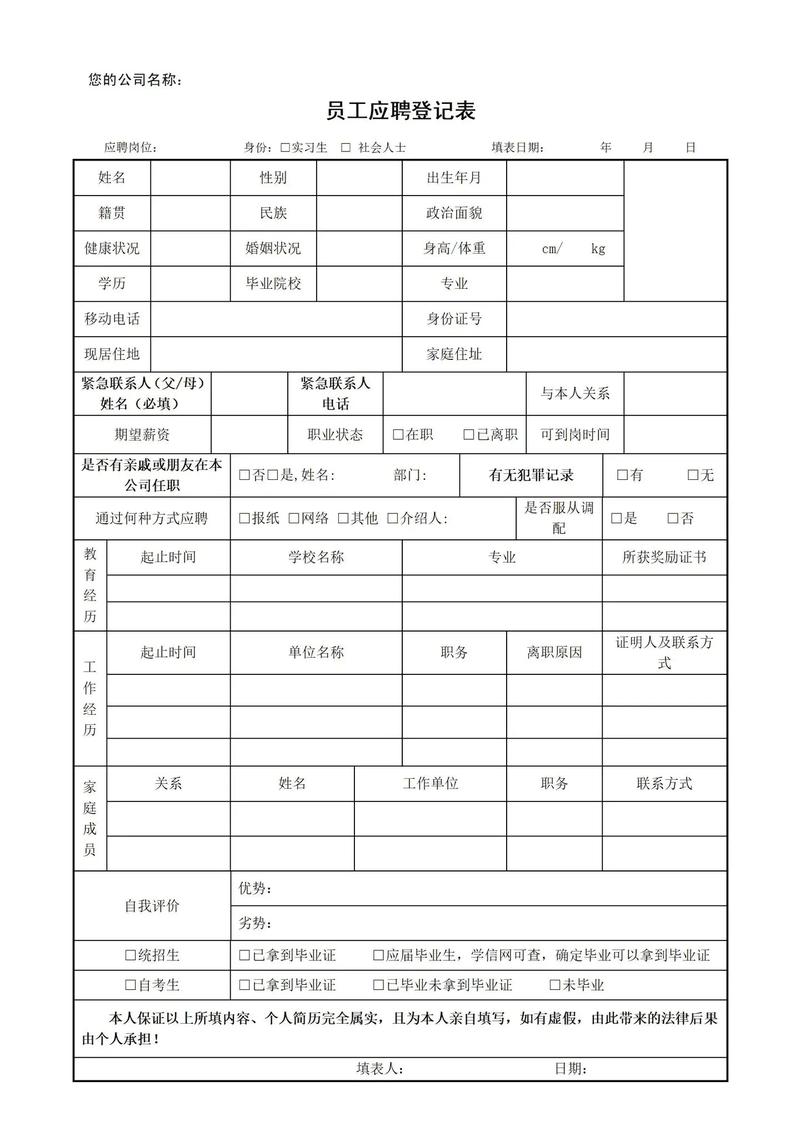
2、定位插入点:点击你想要插入表格的位置。
3、使用“插入”选项卡:
点击菜单栏中的“插入”选项卡。
在“表格”组中,点击“表格”按钮。
4、选择表格尺寸:
在弹出的网格中,移动鼠标选择一个合适的行数和列数,如果你想要一个 3 行 4 列的表格,就将鼠标移动到 3x4 的区域,然后点击。
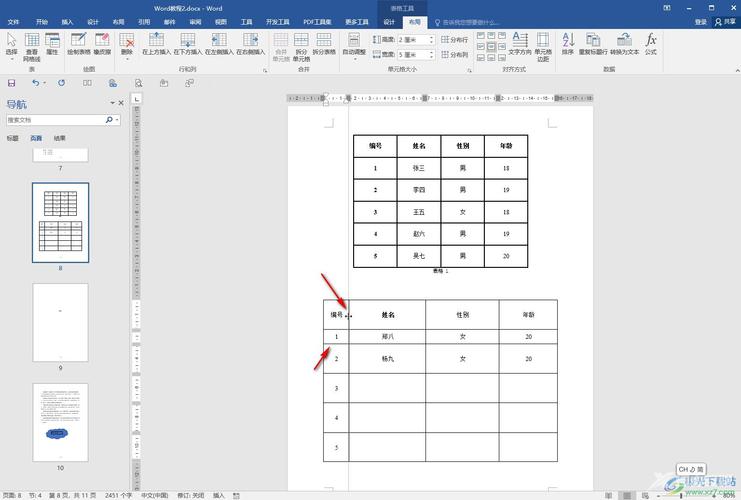
Word 将自动在文档中插入一个空白表格。
输入数据
1、单击单元格:将光标移动到你希望输入数据的单元格并单击,使其成为活动单元格。
2、输入数据:开始输入文本或数字。
3、移动到下一个单元格:按Tab 键或箭头键移动到下一个单元格。
选择和修改表格
1、选择整个表格:点击表格左上角的十字图标(或使用快捷键Ctrl + A),可以选择整个表格。
2、选择特定单元格、行或列:将鼠标悬停在单元格左边缘、行前或列上方,当指针变成向右、向下或向上的箭头时,点击选择相应的单元格、行或列。
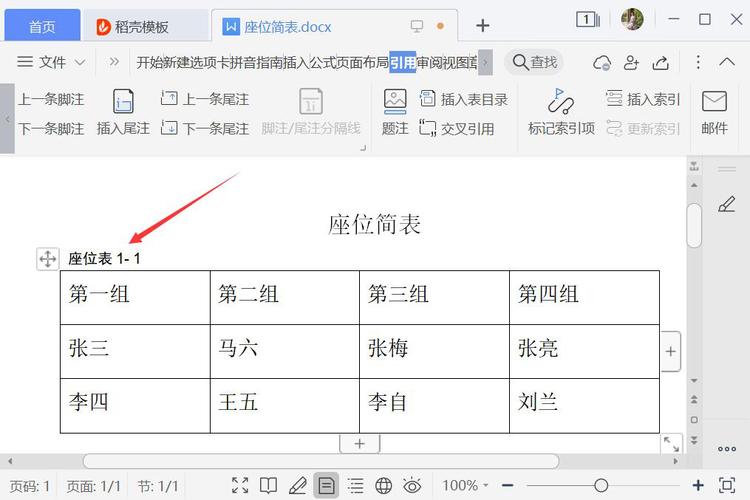
3、修改行高和列宽:
调整行高:将鼠标放在行的下边框上,当指针变成带有上下箭头的形状时,拖动行边框调整行高。
调整列宽:将鼠标放在列的右边框上,当指针变成带有左右箭头的形状时,拖动列边框调整列宽。
合并和拆分单元格
1、合并单元格:
选择要合并的多个单元格。
右键点击选中区域,选择“合并单元格”。
2、拆分单元格:
选择要拆分的单元格。
右键点击选中区域,选择“拆分单元格”,输入行数和列数进行拆分。
格式化表格
1、设置表格样式:
选择表格。
在“设计”选项卡中,可以选择预设的表格样式,或者自定义边框、填充颜色等。
2、对齐方式:
选择单元格或整个表格。
在“布局”选项卡中,可以设置文本对齐方式(如左对齐、居中、右对齐)。
3、添加或删除行/列:
添加行/列:在“布局”选项卡中,点击“行和列”按钮,选择在上方插入、下方插入、左侧插入或右侧插入。
删除行/列:选择要删除的行或列,右键点击选择“删除单元格”,然后选择删除整行或整列。
常见问题与解答 (FAQs)
1、问题一:如何调整表格中的文字方向?
解答:选择需要调整文字方向的单元格或整个表格,然后在“布局”选项卡中找到“文字方向”按钮,可以选择水平、垂直或其他方向。
2、问题二:如何在 Word 表格中进行计算?
解答:将光标放在需要显示结果的单元格中,然后在“布局”选项卡中找到“公式”按钮,输入适当的公式(如=SUM(ABOVE) 表示求上方所有单元格之和),确认后即可得到计算结果。
通过以上步骤,你应该能够在 Word 文档中轻松地创建、编辑和格式化表格,无论是简单的数据记录还是复杂的数据分析,Word 表格都能帮助你更有效地组织和展示信息。
到此,以上就是小编对于word怎么加表格教程的问题就介绍到这了,希望介绍的几点解答对大家有用,有任何问题和不懂的,欢迎各位朋友在评论区讨论,给我留言。
内容摘自:https://news.huochengrm.cn/zcjh/14983.html
